Cuprins
- 1 Cum să eliberați spațiu RAM pe iPhone
- 2 Cum să eliberați spațiu pe iPhone, ștergând aplicațiile inutile
- 3 Cum să eliberați spațiu pe iPhone, fără a șterge aplicațiile
- 4 Cum să eliberați spațiu pe iPhone, optimizând fotografiile
- 5 Cum să eliberați spațiu pe iPhone, ștergând fotografiile duplicate
- 6 Cum să eliberați spațiu pe Viber pe iPhone
- 7 Cum să curățați spațiu în Telegram pe iPhone
- 8 Cum să eliberați spațiu din Instagram pe iPhone?
- 9 Cum să ștergeți memoria cache pe TikTok
- 10 Cum să eliberați memoria din Safari pe iPhone
- 11 Cum să eliberați spațiu de pe iPhone („Altele”) fără un computer
- 12 Concluzii
Când spațiul de stocare de pe smartphone se termină, devine imposibil să faceți noi fotografii și clipuri video, să descărcați aplicații, iar sistemul începe să funcționeze mai lent. Ce trebuie făcut pentru a elibera spațiu și a nu pierde date importante? Vă povestește iSpace.
Cum să eliberați spațiu RAM pe iPhone
În timp, în memoria dispozitivului se acumulează fișiere temporare și cache-uri. Acestea ocupă spațiu, ceea ce, la rândul său, limitează descărcările și performanța iPhone-ului. Pentru a le șterge, vă recomandăm să reporniți dispozitivul cel puțin o dată pe săptămână. La repornire, se eliberează memoria RAM și cache-ul este șters. De asemenea, datele din secțiunea “Altele” de pe iCloud sunt eliminate. Toate acestea accelerează funcționarea sistemului.
Cum să eliberați spațiu pe iPhone, ștergând aplicațiile inutile
Unul dintre cele mai evidente moduri, pe care mulți par să îl uite pentru un motiv oarecare. Cu siguranță aveți aplicații pe care nu le utilizați. De exemplu, editoare foto, VPN-uri “de rezervă” și programe pe care le-ați descărcat pentru a obține reduceri în cafenea. Acestea pot funcționa în fundal și pot trimite notificări push, ceea ce încetinește funcționarea telefonului.
Puteți scăpa de aplicațiile nefolosite pur și simplu ștergându-le. Pentru acest lucru, mergeți la “Configurări” > “General” > “Stocare iPhone” și apăsați pe aplicație. Vi se va oferi opțiunea de a o șterge sau de a o șterge cu păstrarea datelor. Alegeți ștergerea.
Cum să eliberați spațiu pe iPhone, fără a șterge aplicațiile
Spre deosebire de metoda anterioară, care presupune ștergerea completă a datelor, puteți descărca aplicația. În acest caz, istoricul și documentele vor fi păstrate, dar aplicația în sine nu va ocupa spațiu. Dacă doriți să o utilizați din nou, aplicația va fi descărcată din App Store împreună cu informațiile salvate.
Pentru a descărca o aplicație pe iPhone, mergeți la “Configurări” > “General” > “Stocare iPhone” și apăsați pe aplicația pe care nu o utilizați. Alegeți “Descărcare”.
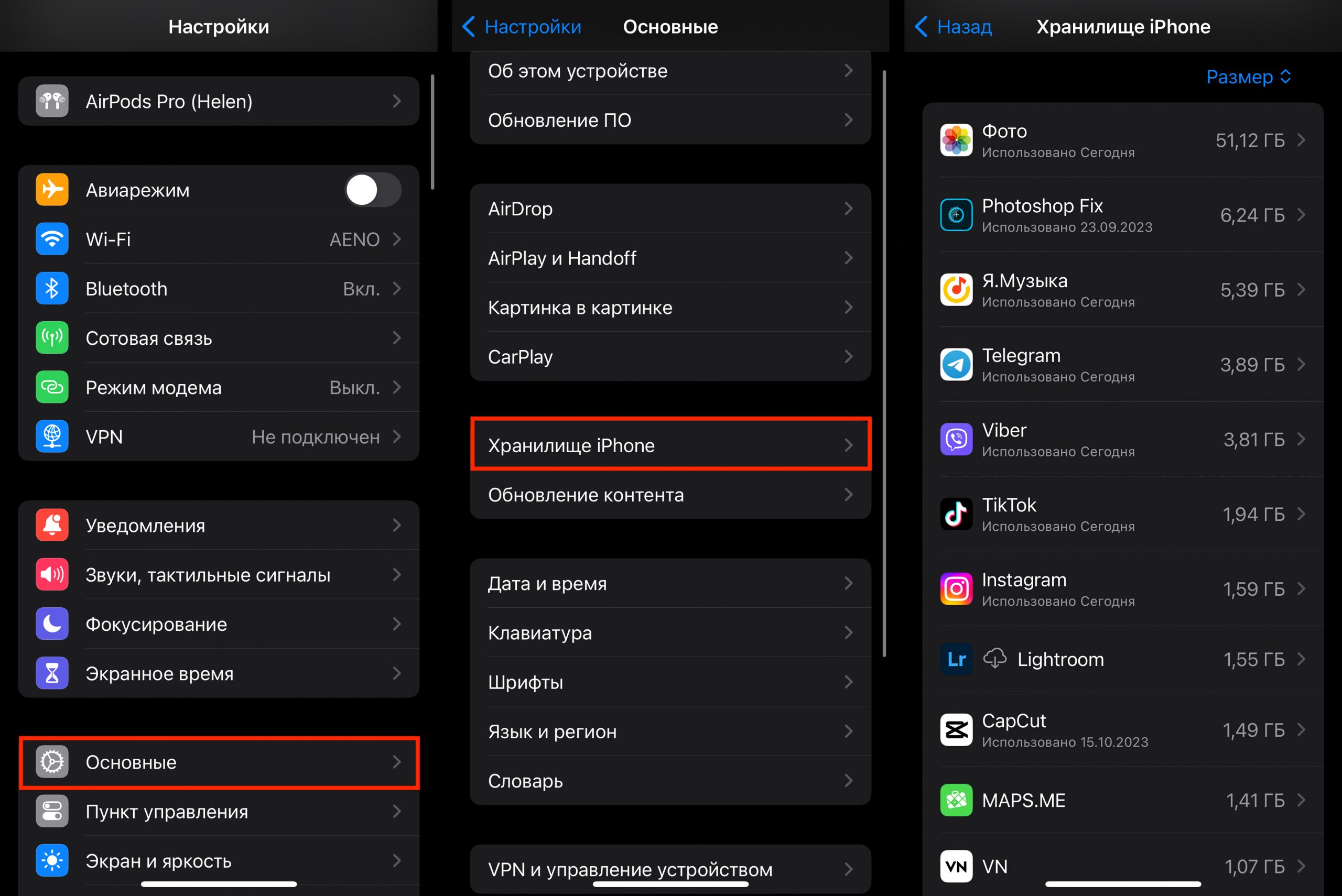
Cum să eliberați spațiu pe iPhone, optimizând fotografiile
În secțiunea “Stocare iPhone” veți vedea recomandări despre modul în care puteți optimiza stocarea. Dacă galeria ocupă mult spațiu, sistemul poate sugera ștergerea videoclipurilor “grele”. De asemenea, vă poate recomanda să curățați albumul “Eliminate recent”.
Dacă fotografiile și videoclipurile vă ocupă cea mai mare parte din spațiu, puteți cumpăra spațiu de stocare în iCloud. În acest caz, originalele fișierelor dvs. vor fi încărcate în spațiul de memorie, iar pe iPhone vor fi disponibile copii comprimate pentru vizualizare preliminară. Pentru a activa această opțiune, mergeți la Configurări, apăsați pe numele dvs. > iCloud > “Fotografii”.
Revizuiți, de asemenea, setările de înregistrare video. Dacă faceți videoclipuri amator pentru Instagram, TikTok sau pentru arhiva personală, nu are sens să le faceți în cea mai bună calitate. Modificați setările de înregistrare în setări și veți observa cum dimensiunea unui videoclip de un minut va scădea de la 400 MB la 60-90 MB.
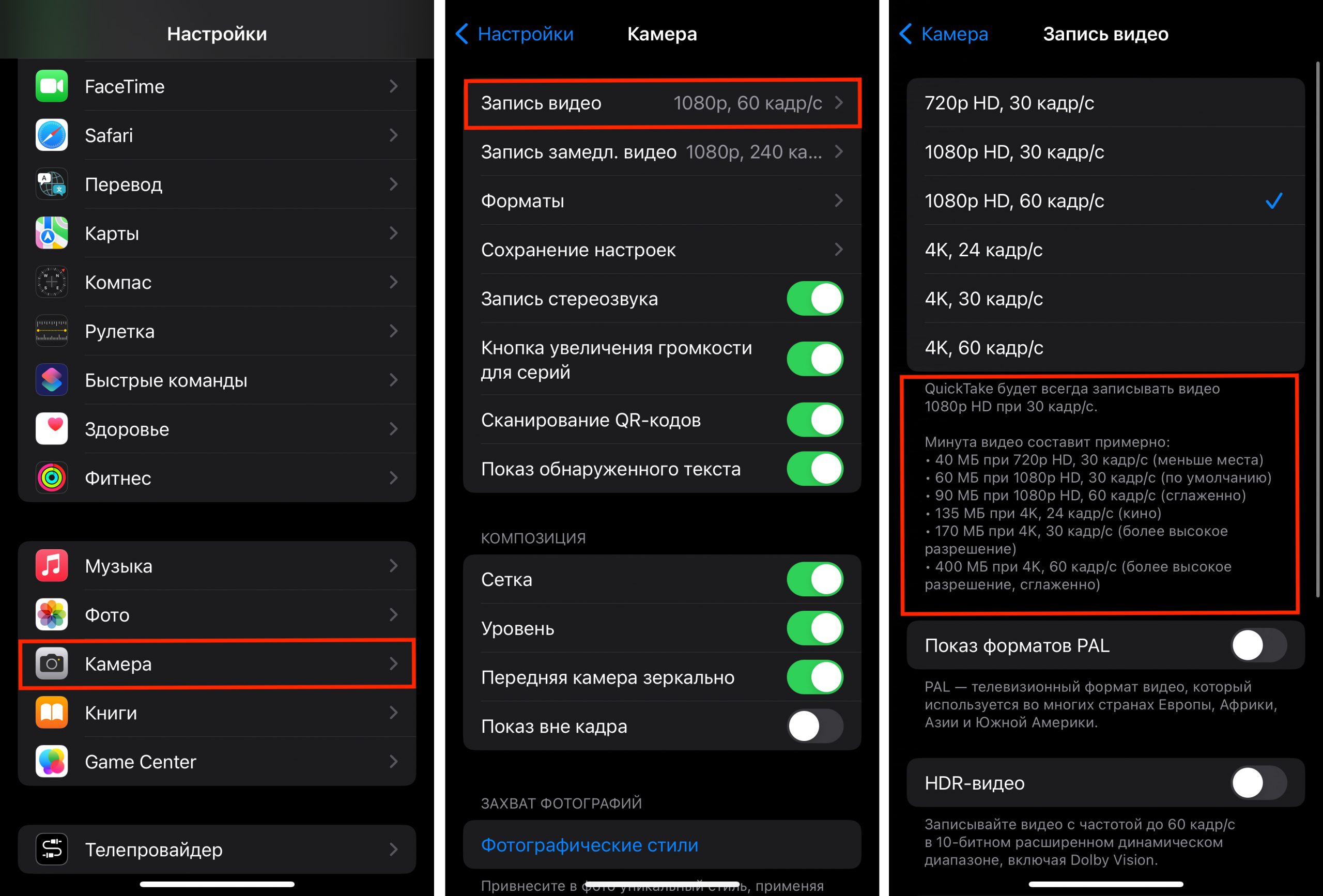
Cum să eliberați spațiu pe iPhone, ștergând fotografiile duplicate
Un alt mod de a face curat în galeria iPhone este să ștergeți fotografiile duplicate. De obicei, în timpul fotografiilor facem mai multe cadre similare și apoi adăugăm cele mai bune în “Favorite”. Rămășițele rămân în galerie, deoarece puțini le șterg, iar acestea se acumulează treptat. Și, fără să observați, ocupă spațiu, deoarece o fotografie cântărește aproximativ 5 MB. De asemenea, fotografii identice pot apărea atunci când le editați în diferite editoare foto.
În iOS există o funcție încorporată care vă permite să ștergeți automat fotografiile și videoclipurile duplicate. Pentru aceasta, deschideți aplicația “Fotografii”, derulați în jos și apăsați pe “Duplicate”. iPhone-ul vă va arăta toate fotografiile identice. Dacă apăsați “Comprimați”, sistemul va păstra o singură fotografie cu cea mai bună calitate, iar celelalte vor fi mutate în folderul “Șterse recent”. Nu uitați că acest folder ocupă, de asemenea, spațiu, deoarece toate fișierele media șterse sunt păstrate acolo timp de o lună. Folderul poate fi curățat în orice moment.
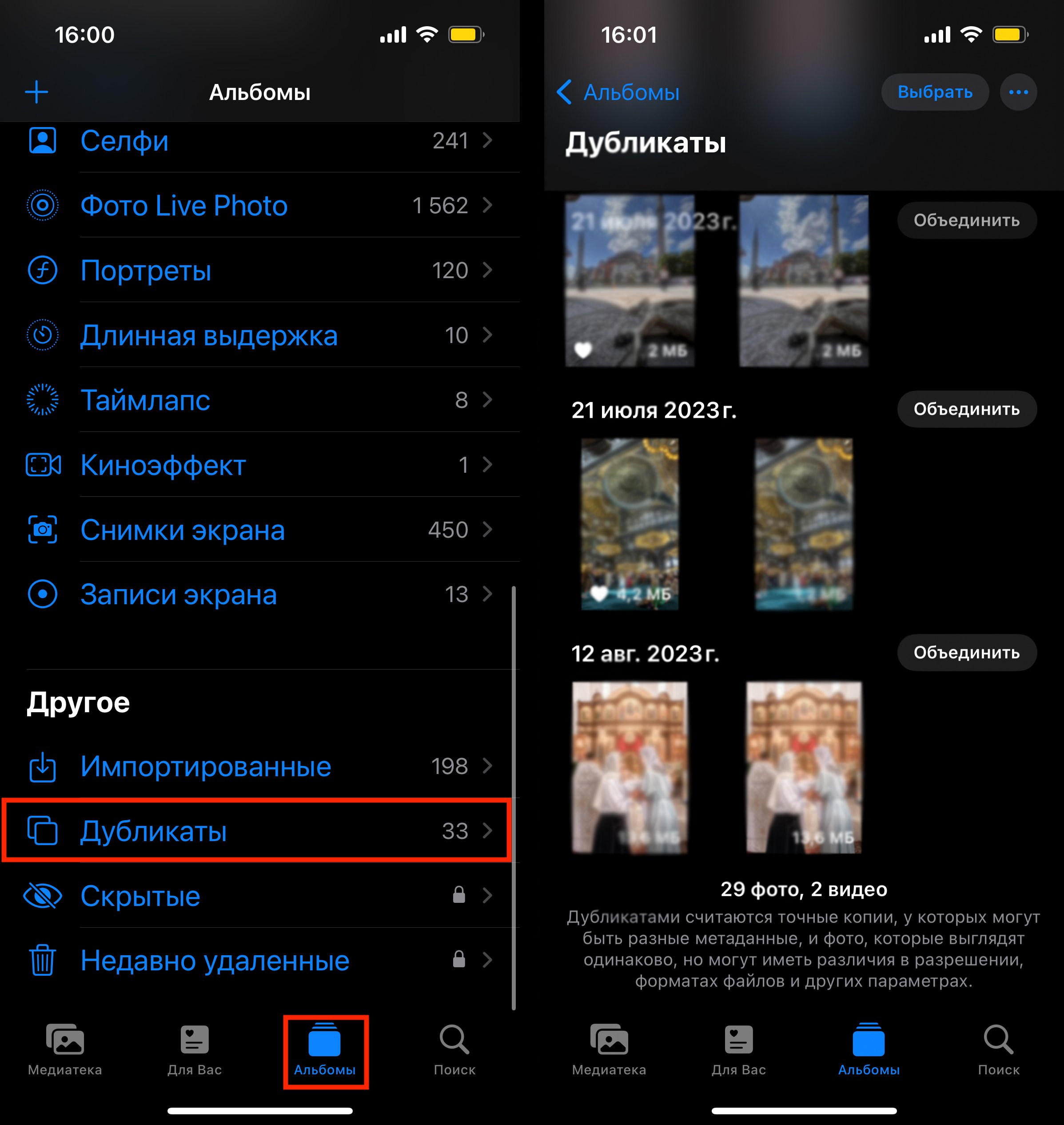
Cum să eliberați spațiu pe Viber pe iPhone
De obicei, aplicațiile de mesagerie și rețelele sociale ocupă mult spațiu pe dispozitiv. Pentru a curăța memoria cache (mesajele din comunități și canale, pe care le puteți descărca din nou chiar și după ștergere), porniți Viber, apăsați “Mai multe” > “Setări” > “Memorie” > “Golește memoria cache”. Acolo veți vedea și dialogurile, cu menționarea spațiului pe care îl ocupă. Puteți accesa chat-ul, apăsați “Selectare” și ștergeți fișierele media.
Un alt mod de a elibera spațiu în Viber este să configurați ștergerea automată a fișierelor multimedia (fotografii, videoclipuri, gif-uri). Acestea sunt cele care ocupă cea mai mare parte a spațiului. Puteți seta un interval de timp după care datele vor fi șterse: 7 zile, 1 lună sau 1 an. Pentru aceasta, deschideți Viber > “Setări” > “Multimedia” > “Păstrați fișierele multimedia” și alegeți valoarea.
Pentru ca fotografiile și videoclipurile pe care le deschideți în Viber să nu fie salvate în galeria smartphone-ului, accesați Viber > “Setări” > “Multimedia” și dezactivați opțiunea “Salvare în galerie”.
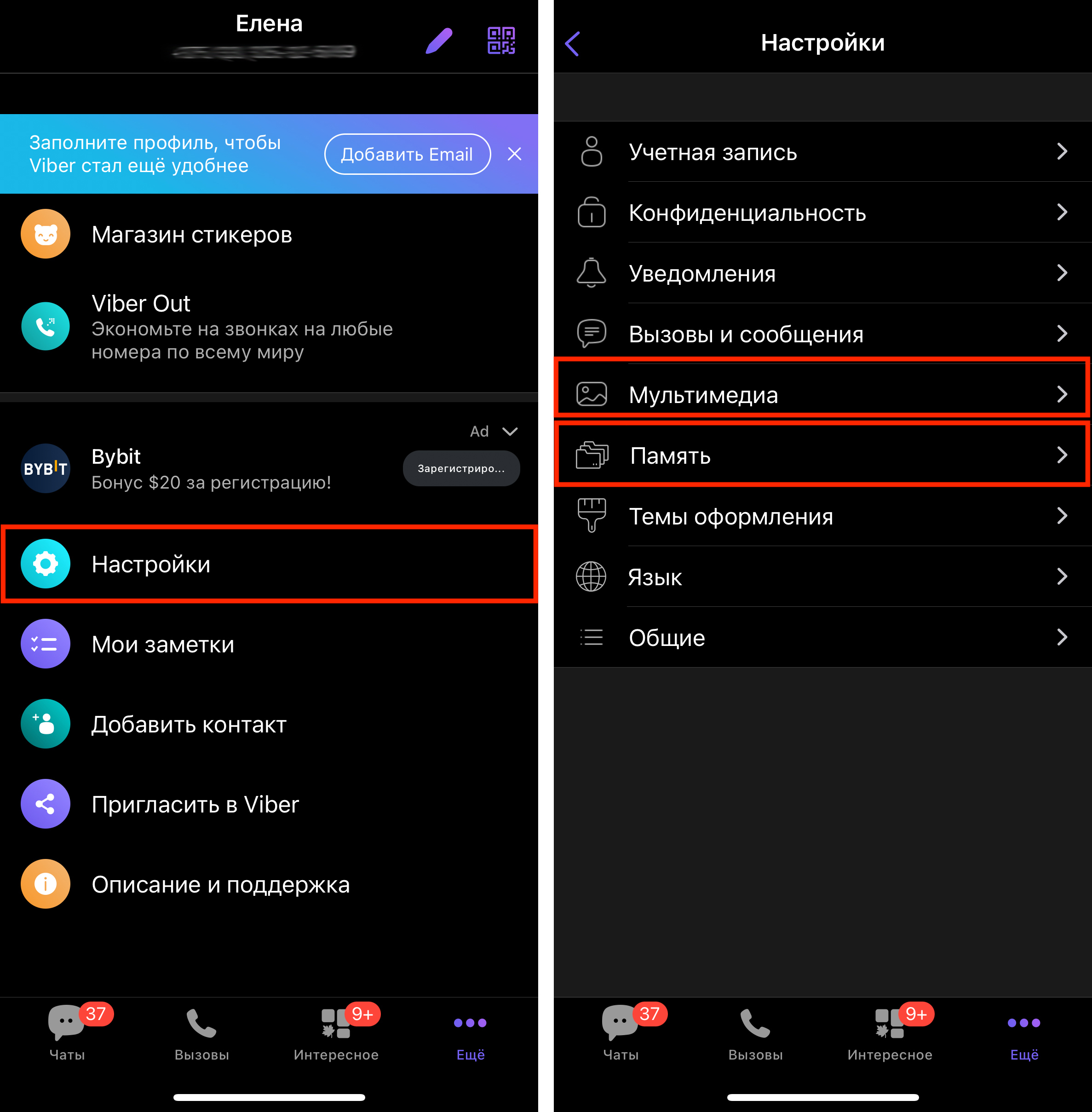
Cum să curățați spațiu în Telegram pe iPhone
Vă veți surprinde, dar Telegram poate ocupa câteva gigabytes! Toate fișierele pe care le-am vizualizat în aplicație sunt stocate în dosarele sale ascunse, “înghițind” fără milă spațiu. Pentru a curăța memoria cache, deschideți Telegram > “Setări” > “Date și memorie” > “Utilizare a memoriei”. Aici puteți alege ce sunteți gata să sacrificați: fotografii, videoclipuri, stickere sau alte documente. Bifați casetele corespunzătoare și apăsați “Golește selecția” sau “Golește tot cache-ul”.
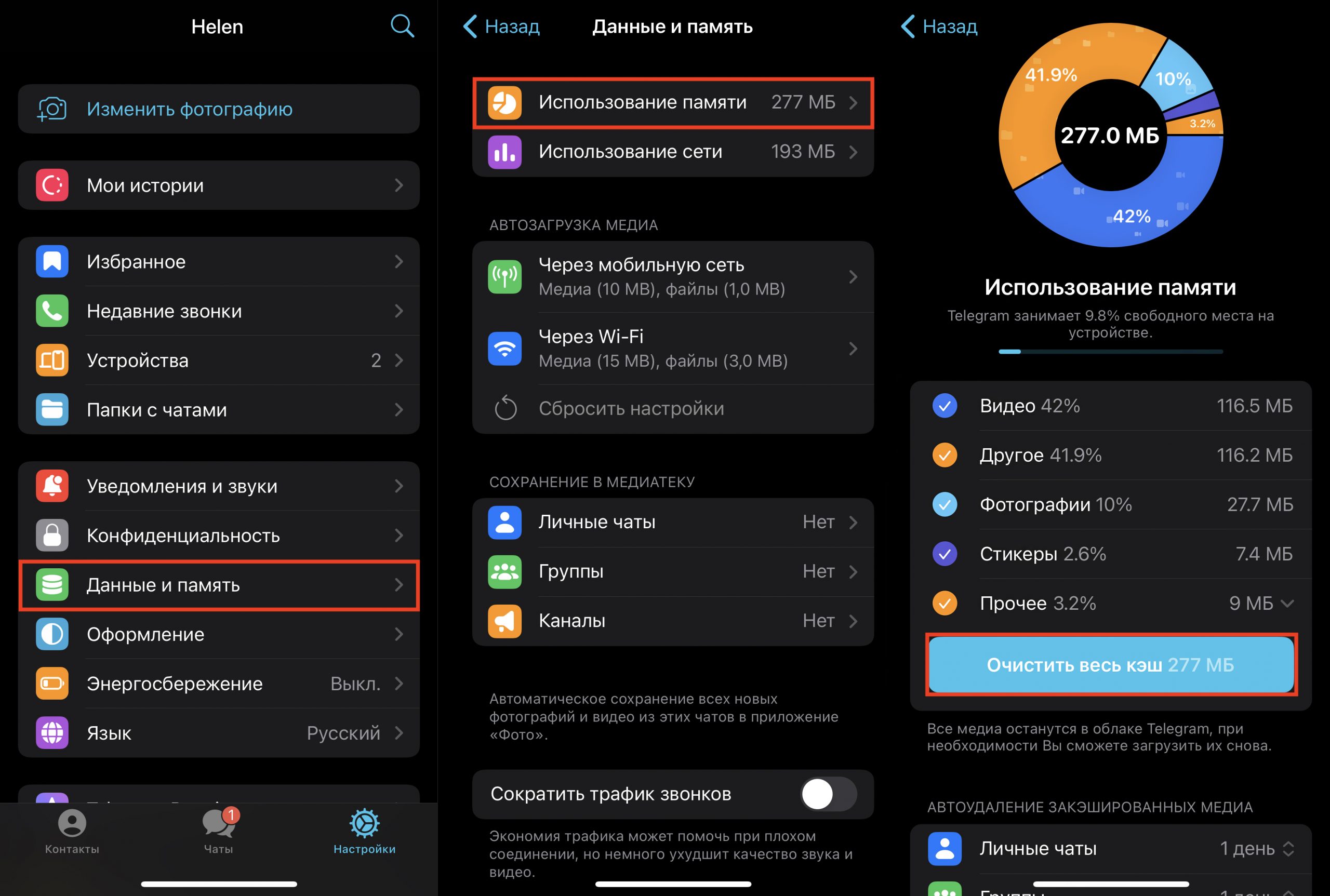
Dar ștergerea cache-ului este o soluție temporară. Dacă comunicați regulat în Telegram, citiți canale sau aveți propriul canal, problema spațiului liber va apărea rapid din nou. Prin urmare, vă recomandăm să configurați o limită pentru memoria cache: 5, 20, 50 GB. Când datele depășesc această capacitate, cele mai vechi elemente multimedia neutilizate vor fi șterse din memorie.
Puteți configura stocarea cache-ului în aceeași secțiune – “Utilizare a memoriei” în setările Telegram.
De asemenea, puteți configura ștergerea automată a media cache-ului după 1 zi, 1 săptămână sau 1 lună. Astfel, fotografiile, videoclipurile și alte fișiere pe care nu le-ați deschis în intervalul selectat vor fi șterse de pe iPhone. Puteți configura ștergerea automată selectiv: pentru conversații private, grupuri, canale sau povești.

Cum să eliberați spațiu din Instagram pe iPhone?
În aplicația Instagram de pe iPhone, nu există opțiunea de a șterge memoria cache, deci va trebui să ștergeți însăși aplicația. Cea mai simplă modalitate de a face acest lucru este să țineți apăsată pictograma Instagram de pe ecranul principal și apoi, în meniul care apare, selectați “Ștergeți aplicația”.
Înainte de a face acest lucru, asigurați-vă că vă amintiți parola și, dacă autentificarea cu doi factori este activată, aveți acces la metodele de verificare. Acestea pot fi numărul de telefon, WhatsApp sau o aplicație de autentificare: Duo Mobile sau Google Authenticator.
După ce Instagram este șters, descărcați-l din nou din App Store.
Cum să ștergeți memoria cache pe TikTok
Acesta este unul dintre acele lucruri precum “Cum să ștergeți memoria pe iPhone dacă nu aveți nimic de șters?” Verificați proiectele dvs. în TikTok – acestea pot ocupa, de asemenea, mult spațiu. Le puteți șterge sau publica. Și nu uitați să curățați memoria cache. Pentru a face acest lucru, apăsați pe profilul dvs. din colțul din dreapta jos, apoi pe pictograma cu trei linii din colțul din dreapta sus. Selectați “Setări și confidențialitate” > “Eliberare spațiu”.
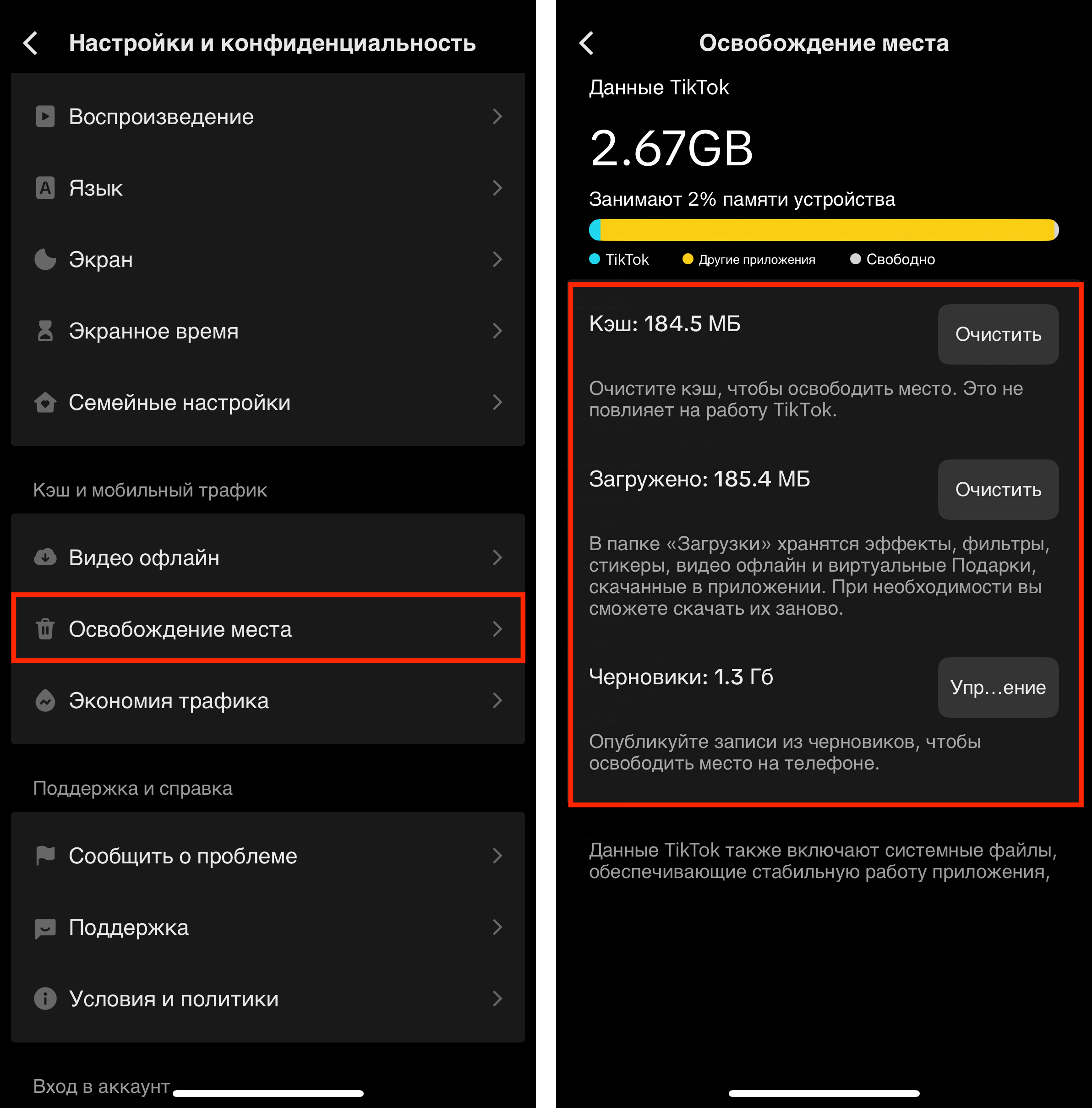
Cum să eliberați memoria din Safari pe iPhone
Pentru a șterge memoria cache, accesați “Configurări” > “Safari” > “Avansat” > “Date site-uri web”. Selectați “Ștergeți toate datele”. În același timp, dacă sunteți interesat cum să ștergeți istoricul browserului în Safari, este chiar mai simplu: acest lucru se face în aplicație. Deschideți Safari, apăsați pictograma cu o carte deschisă și faceți clic pe “Istoric” (pictograma cu ceasuri). Alegeți “Ștergeți” > “Toată istoria”.
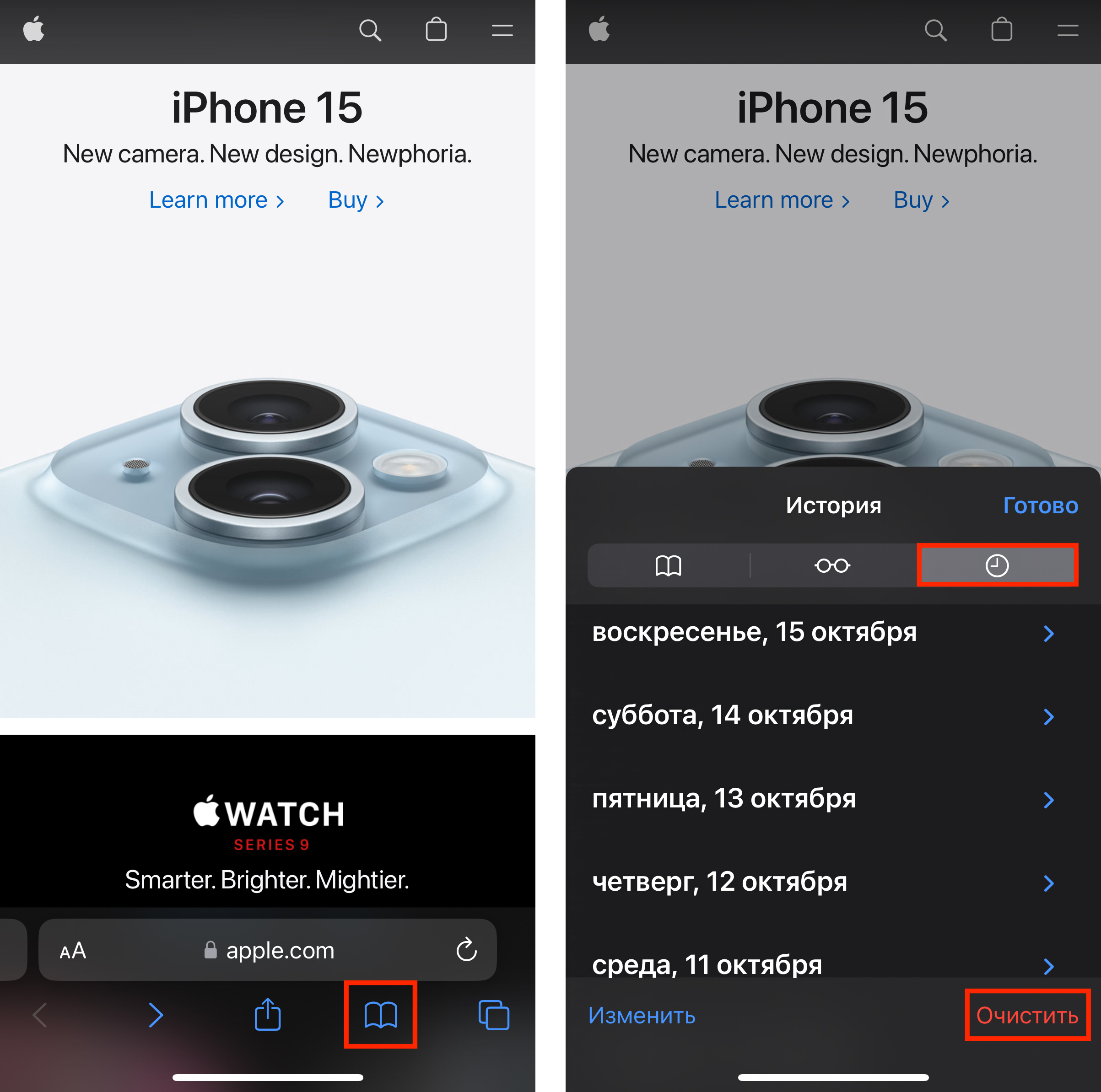
Pentru a șterge datele de sistem de pe iPhone, urmați acești pași:
- Faceți o copie de rezervă a iPhone-ului;
- Utilizați Finder pe Mac sau descărcați iTunes pentru Windows;
- Conectați iPhone-ul la computer folosind un cablu;
- Pe Mac, deschideți Finder, pe Windows – iTunes;
- Pe iPhone, apăsați și eliberați rapid butonul de volum mai mare, apoi butonul de volum mai mic. Apoi țineți apăsat butonul de pornire până când pe telefon apare fereastra de mod de recuperare;
- În Finder sau iTunes de pe computer, găsiți iPhone-ul;
- Când vi se solicită să actualizați sau restaurați dispozitivul, apăsați „Actualizare”;
- Urmați instrucțiunile și așteptați ca software-ul să se încarce.
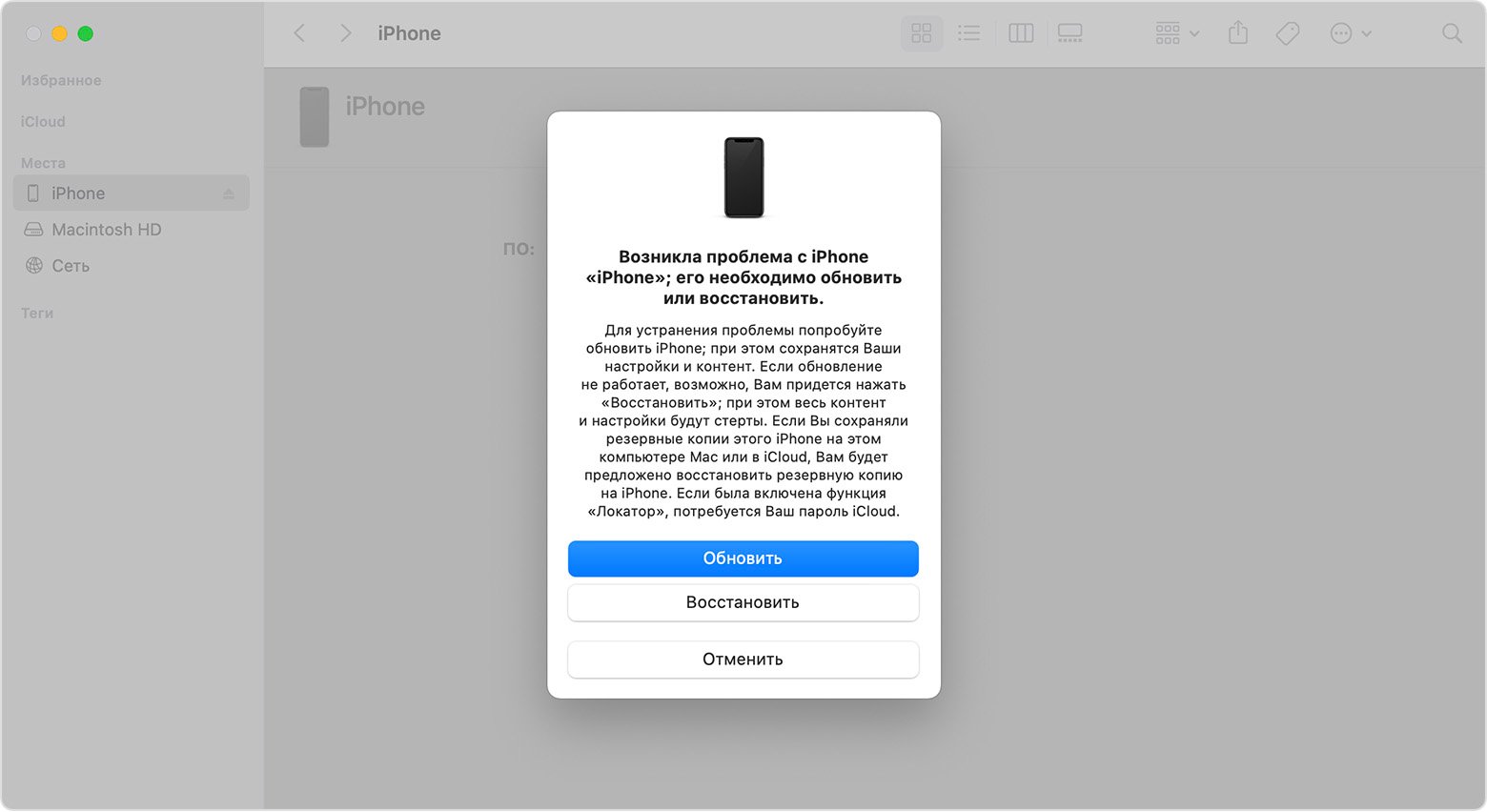
Cum să eliberați spațiu de pe iPhone („Altele”) fără un computer
În categoria “Altele”, mulți înțeleg “Datele de sistem”: aceasta era denumirea secțiunii în versiunile mai vechi ale iOS. Puteți formata complet smartphone-ul dvs. fără a utiliza un computer, folosind funcția “Ștergere conținut și setări”.
Acest mod de a reseta iPhone-ul dvs. la setările implicite de fabrică ar trebui utilizat numai în cazuri extreme. De exemplu, atunci când ați încercat toate celelalte soluții și dispozitivul dvs. rămâne lent. Sau când vindeți iPhone-ul. Funcția “Ștergere conținut și setări” șterge totul: aplicații, carduri bancare, fotografii și videoclipuri, muzică, contacte. De asemenea, dezactivează servicii precum iCloud, FaceTime, iMessage și resetează setările de confidențialitate.
Pentru a șterge memoria iPhone-ului, accesați “Configurări” > “General” > “Resetare”, apoi apăsați “Ștergere conținut și setări” și introduceți codul de acces.
Atenție: pentru a nu pierde datele, efectuați o copie de rezervă înainte de a începe formatarea. Mai multe detalii despre acest lucru le găsiți aici.
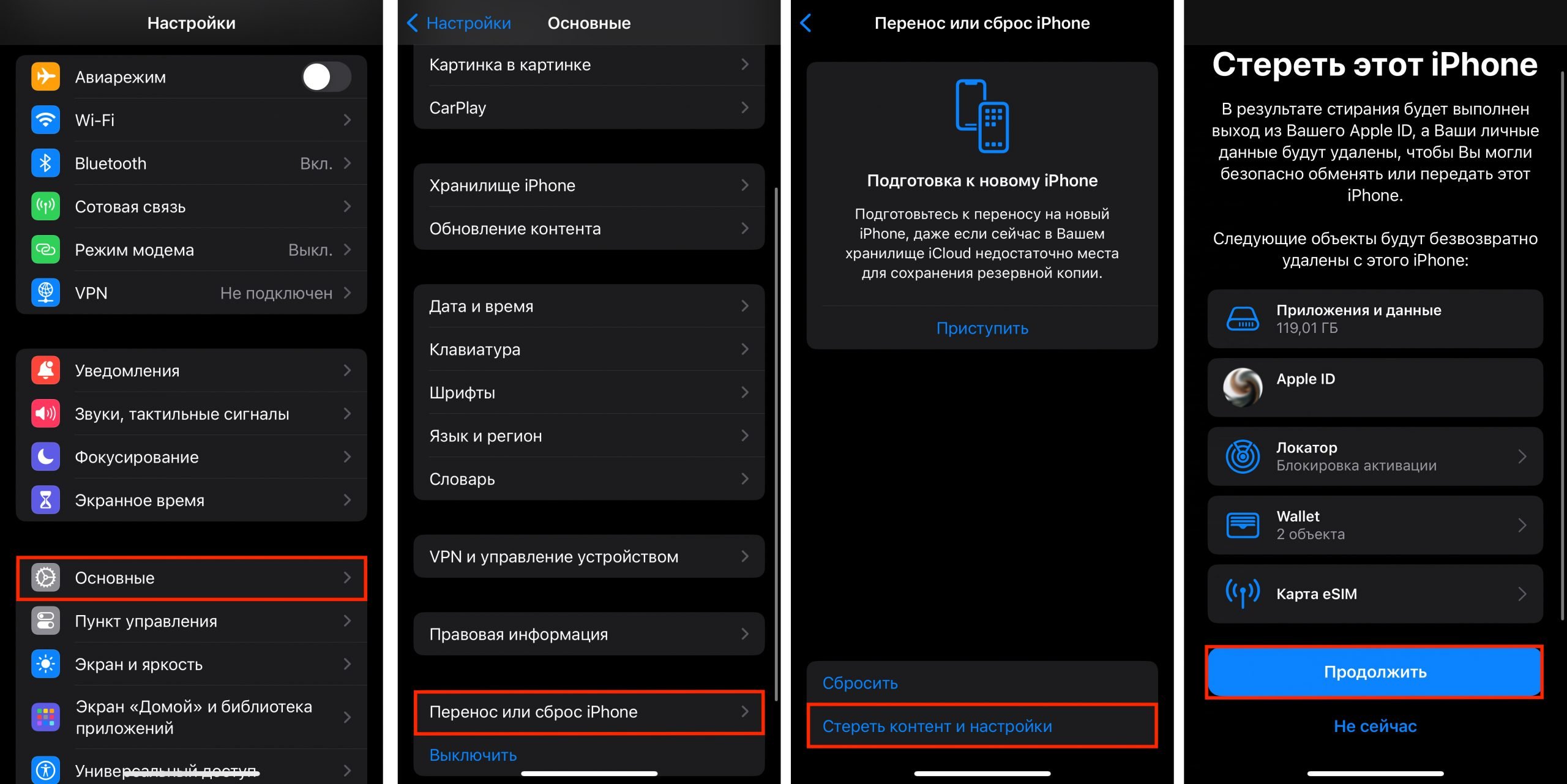
Concluzii
Astfel, acum știți cum să ștergeți memoria de pe iPhone 7, 8, X, XR, XS, precum și de pe iPhone 11 și seriile 12, 13, 14 și 15. Unele acțiuni trebuie efectuate în mod regulat, în timp ce altele doar în cazuri extreme. De exemplu, cea mai simplă metodă de a șterge memoria inutilă de pe iPhone este repornirea săptămânală. Cea mai radicală abordare ar fi actualizarea iPhone-ului și ștergerea completă a conținutului. Nu uitați să ajustați stocarea cache-ului în aplicațiile individuale și să curățați galeria periodic.
Dacă acțiunile dvs. nu duc la rezultate, vă rugăm să contactați centrul de service iSpace: poate cauza încetinirii iPhone-ului nu este spațiul de stocare ocupat. Specialiștii noștri vor efectua o diagnosticare și vor găsi o soluție pentru problemă.
CITIȚI MAI MULTE:
A apărut iOS 17: ce este nou și ar merita să faceți actualizarea?
Care e mai bun: iOS sau Android? Toate argumentele „pro” și „contra”.
Abonați-vă la noutățile noastre și fiți primii care află despre ultimele promoții și ofertele speciale.
